「英単語がなかなか覚えられない~~」
「もう少し気楽に単語学習したい!」
こんなあなたのために、Excelで単語カードを作成できるツールを作ってみました。
問題文作成アシスト付きです。例文から自動で穴埋め問題を作れるようになってます。
エクセルファイルは↓
カードのデザイン変更しました。
使い方は下に書いています!
今では英語を教えられる立場になりましたが、そこには長い道のりがありました。
もし、初心者の方で行き詰っているかたがいたら、私の「英語を楽しく勉強するようになった経験」を読んでみてください。
私も昔は英語苦手でできなかったです。
単語カードは最強の暗記ツールである
誰もが楽にものを「暗記」出来たらなと思ったことがあると思います。
それこそいろんな記憶術の本やセミナーがあったりします。
私も記憶術に関する本を買ったことがあるのですが、意外と覚えることが多く、導入も難しかったため、辞めてしまいました。
それで、結局たどり着いたのが、単語カード(フラッシュカード/暗記カード)です。
参考文献の脳が認める外国語勉強法(Gabriel Wyner(著),花塚恵(訳),2018)によると、暗記(厳密には暗記という行為は存在しないらしい)に必要な「思い出す練習」、「個人的なつながりをつくる」などをすべてカバーできるツールだというのです。
でもやっぱり単語カード作成はめんどくさい
単語カードを作って、やっていくだけで覚えられるといっても、自分の手で一から作るのはやっぱりめんどくさいですよね!
なのでエクセルで単語カードを10枚まとめて作成、印刷可能のツールを作成してみました。
裏表2枚を1単語とする特殊な作りですが、ヒント欄や絵を描いたりできるスペースがあるので、かなり単語を覚えやすく、思い出しやすくなっていると思います。
また不要な遊戯王カードの再利用方法はないかと考えていたため、単語カードのサイズもトレーディングカードのミニサイズに遊戯王カードと一緒に入るサイズになっています。
再利用できるカードがあるなら間に入れてみてください!
シャッフルや管理が簡単になります。
単語カード管理に困ったら、カードケースを自作してみてはいかがでしょうか?




楽々単語カード作成シートの使い方
1.マクロを使っているので開いたら有効にするを押してください。


2.単語の登録:単語帳タブに移動して、すでに書いてある例に習って単語を入力してください。
B~E(単語、単語レベル、意味、例文)です。単語レベルは辞書にあるA1~C2の区分ですが、わからない、どうでもいい場合はXと入力してください。
F列の問題文は自動で作成されるようになっていますが、単語欄の単語を下線に変えるだけなので、不規則動詞などは、手動で_____と入力してください。


3.カードの作成します。
カードテキストタブに移動し、カードにしたい単語の番号を入力し、カード化のボタンを押してください。


4.作成したカードの印刷
カード画面タブに移動し目的の単語がちゃんとカードになっているかどうかを確認して、そのページを印刷してください。


5.線に沿って切り、必要であればヒント、絵を描いてください。
描くという経験が思い出しやすくさせてくれるので、おすすめです。
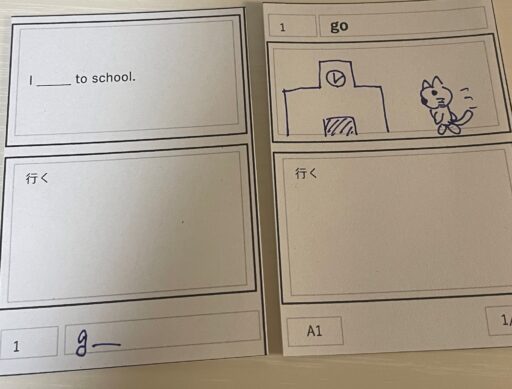
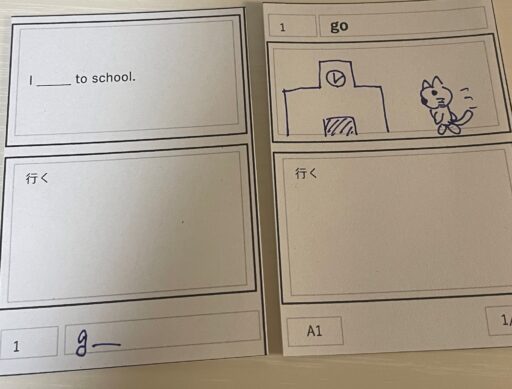




6.スリーブに入れるなどして、1枚にしてください。
作成したカードはケースにいれたりして保管しましょう!!
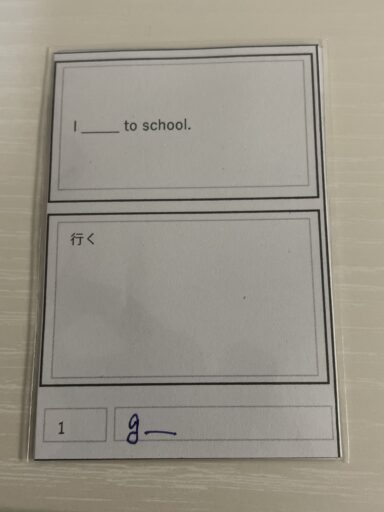
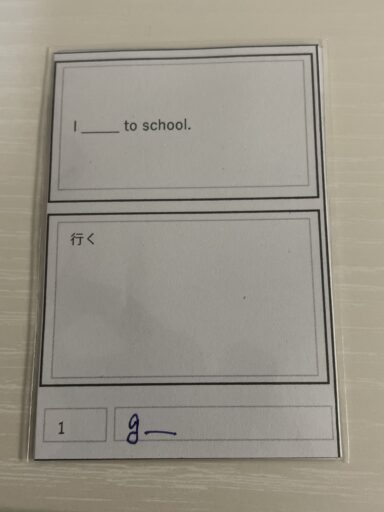


これで出来上がりです。
あとはこれを沢山作成して、覚えてください。
毎日やるのではなく、忘れたころ合いを見計らって復習しましょう!
分散学習というテクニックで、どんな暗記にも適応できます。
単語は覚えただけでは、意味がない!
英語学習における一番の楽しみは、外国人の人とコミニケーションを取ることではないでしょうか?
もし、しゃべりたいのであれば、しっかりと発音も勉強していかなければなりません。



コメント